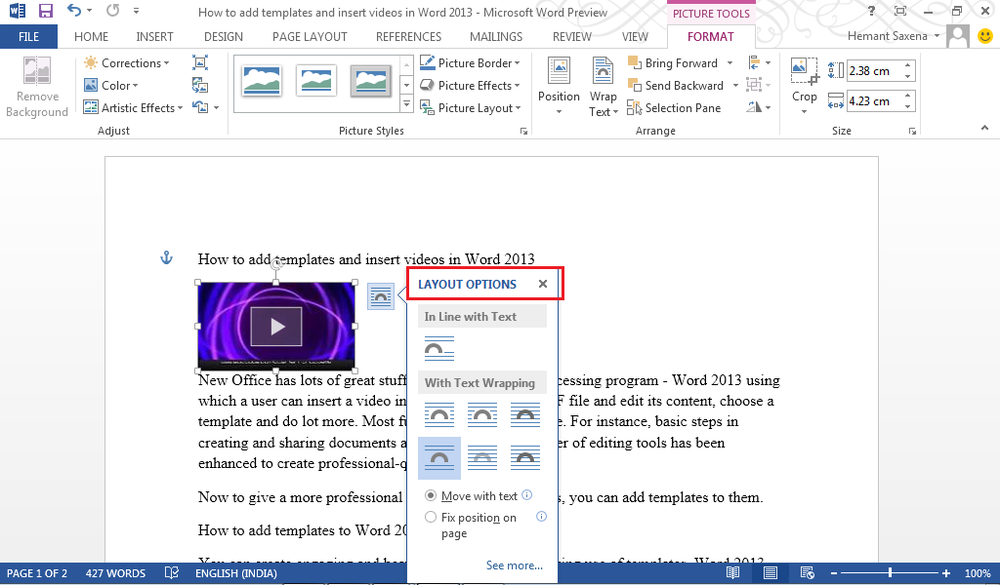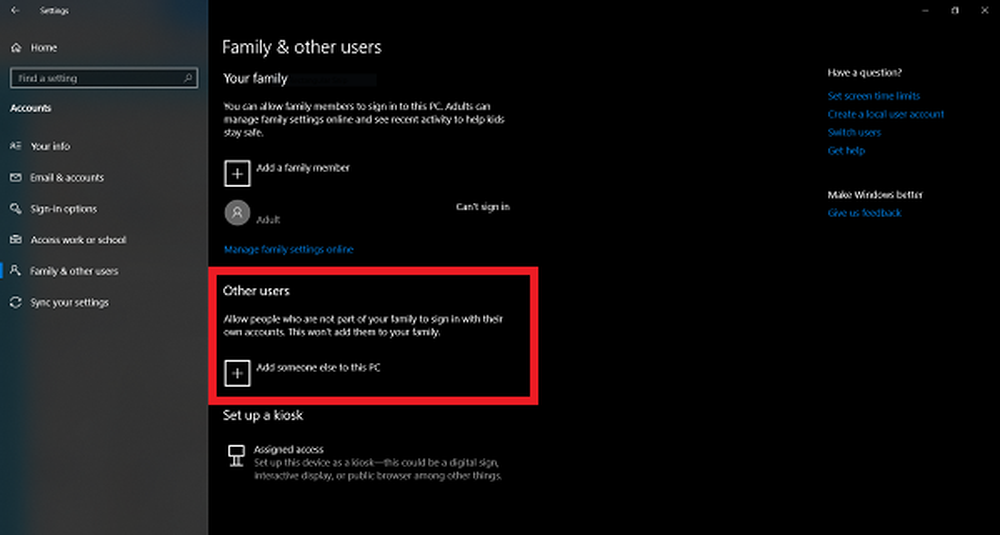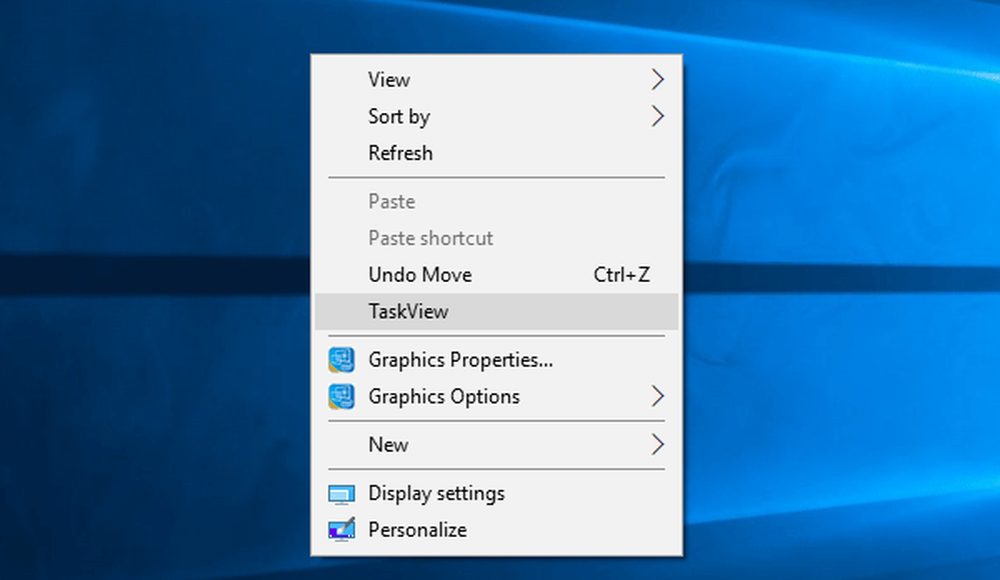Så här lägger du till taggar på foton och dokument i Windows 10

Operativsystem som Apples MacOS har tagit taggning i många år och Microsoft först inkluderade det i operativsystemet Windows Vista. Med den överväldigande informationen vi håller på våra datorer kan det vara långt ifrån att hjälpa oss spara tid och vara mer produktiv. Så vi ska titta på hur du kan använda taggar för att identifiera dina dokument, foton och andra typer av filer.
Så här lägger du till Taggar till filer i Windows 10
Oavsett anledning ser Microsoft ut att ha begravt taggningsdata i Windows 10, speciellt jämfört med tidigare Windows-versioner. Om det här beror på underutnyttjande av användarna eller en övergång till en mer webbcentrisk upplevelse, verkar märkning vara mindre framträdande än vad som var Windows 7 och Windows Vista. Ändå är det fortfarande kvar. Så, låt oss ta en titt.
Först, starta File Explorer på Aktivitetsfältet eller Start-menyn, öppna din dokumentmapp eller var som helst du behåller dina filer. Klicka på fliken Visa och välj sedan på fönstret Detaljer.

Nu kanske du märker något annorlunda om hur Windows 10 tillåter taggning av filer. Inte alla filer eller filformat i Windows 10 kommer att avslöja alternativet för att märka dem. De två bilderna nedan, till exempel, är desamma, men bara i bilden i JPEG-format får du lägga till taggar. Så, det här är något du bör tänka på.

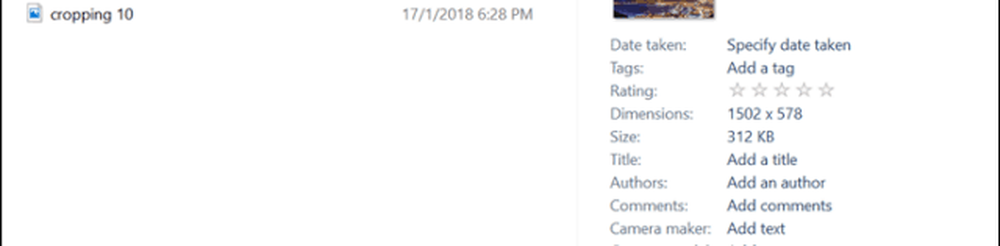
När du väl har bestämt om du kan tagga en fil måste du också bestämma vad du ska använda för dina taggar. Etiketter måste vara beskrivande men enkla för att de skall kunna vara effektiva. Så en bild på en strand kan till exempel använda beskrivningar som plats (Rio), datum (1998), personer i bilderna (Mary, John, Suzy), event (Carnival). Kom ihåg att skilja varje ord med ett komma. Dessa kommer stor hjälp när du söker. När du har angett dina taggar klickar du på Spara.
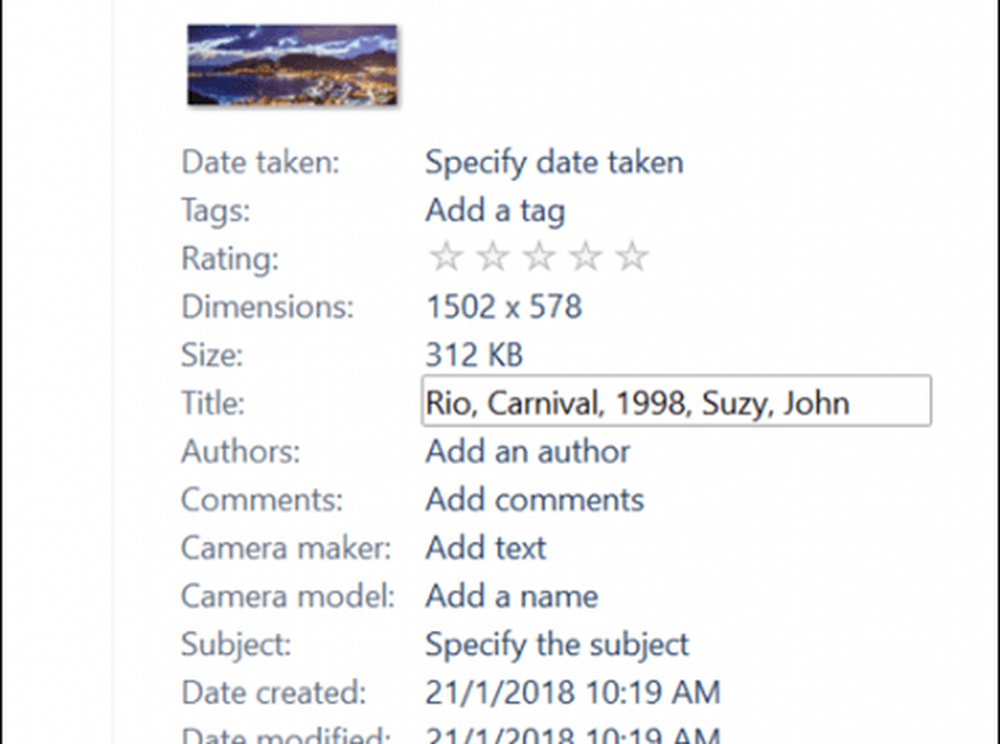
När du utför en sökfråga blir dina resultat mer exakta och snabbare.
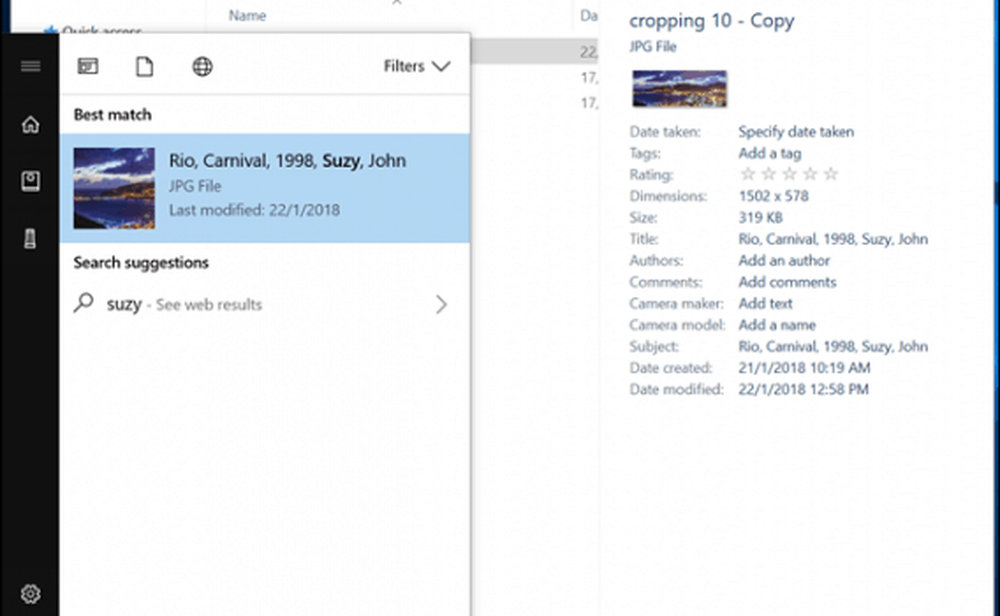
Märkning av andra typer av filer - Microsoft Office-dokument och PDF-filer
Som jag noterade tidigare tillåter inte alla filformat märkning. Vissa program tillåter dig bara att lägga till taggar från själva appen. Ta till exempel Microsoft Office-filer; Det här är filer som du sannolikt vill märka så att de kan vara enklare att hitta och referera när du behöver dem.
I Word eller andra Office-program klickar du på Arkiv> Info. I fältet Egenskaper klickar du i fältet Taggar och anger sedan de lämpliga taggarna.
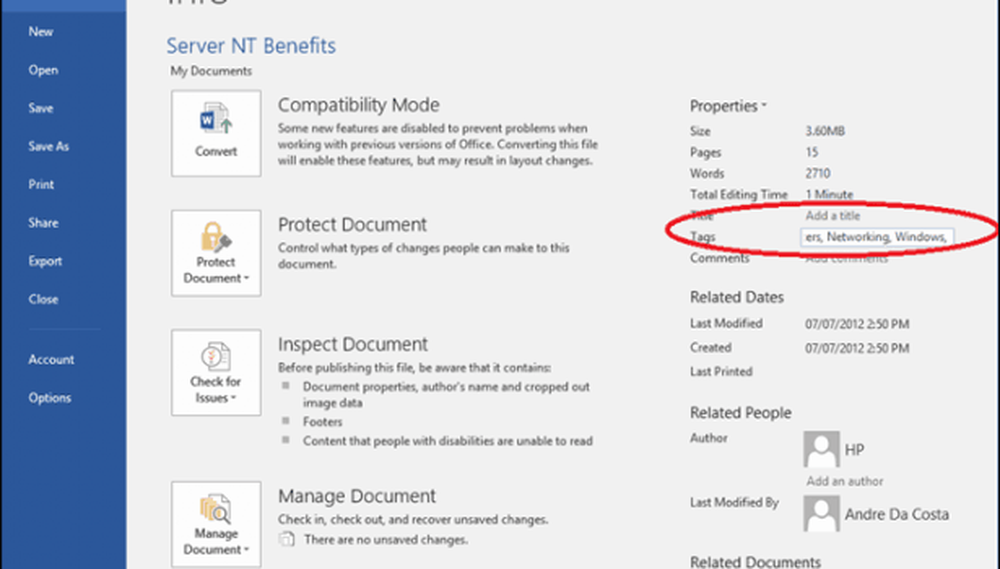
PDF-filer inkluderar inte alternativet att lägga till taggar, men du kan lösa det med lösningar från tredje part. En av de bästa jag hittade är File Meta på CodePlex. Med filmetadata installerade, är följande alternativ aktiverade i File Explorer för alla filtyper, till och med grundläggande textfiler. Och det är bara 1,7 MB.
- Tillåt användning av File Meta när det redan finns en egenskapshanterare installerad. Den befintliga egenskapshanteraren används för att läsa existerande metadata, men alla nya eller uppdaterade metadataegenskapsvärden skrivs till den alternativa strömbutiken som används av File Meta.
- Den befintliga förhandsgranskningspanelen och detaljeregenskaperna används som utgångspunkt för vilka andra önskade egenskaper kan läggas till. Innan du använder den här funktionen rekommenderar jag att du läser Använda File Meta Association Manager för att se till att du förstår exakt vad som ska hända och hur man får det att fungera för dig.
- Stöd konfigurationen av egenskaperna som visas i Info Tips som visas när musen sveper över en fil i Utforskaren.
- Ge kommandoradsstöd för funktionerna i File Meta Association Manager.
- Stödja 32-bitars programåtkomst till File Meta-egenskaper på 64-bitarssystem. Den vanligaste applikationen är Office. Källa
När du har konfigurerat File Meta aktiveras taggning för andra filformat i File Explorer, som PDF-filer och textfiler.
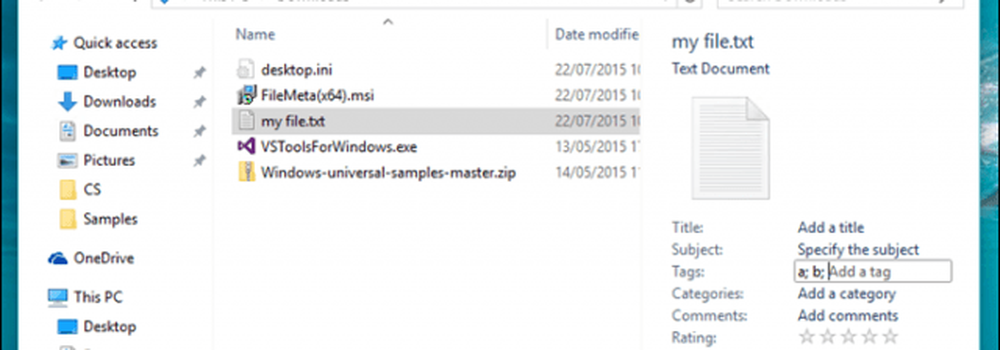
När du väl har ett bra system upprättat kan taggning hjälpa dig att hitta dina filer på din dator.
Visste du om märkning i Windows? Om inte, låt oss veta om du fann det användbart för att hitta dina filer.